FUNKTIONIERT USB 3.0 MIT USB 2.0? - EIN LEITFADEN ZU USB-VERSIONEN UND KOMPATIBILITÄT
- what makes a USB version and what makes a USB type
- die neue und die alte Version zusammen funktionieren - bekannt als Abwärtskompatibilität
- die neuesten USB-Versionen - USB 3.0, 3.1 und 3.2
USB-VERSIONEN UND -TYPEN - WAS IST DER UNTERSCHIED?
- Version—the technology standard itself rather than the shape of the plug or the USB port. The version affects the speed of data transfer and the charging speed only.
- Type—the shape of the USB connector or port. To read more about USB connector types and how to identify them, click here.
IST USB 3.0 RÜCKWÄRTSKOMPATIBEL?
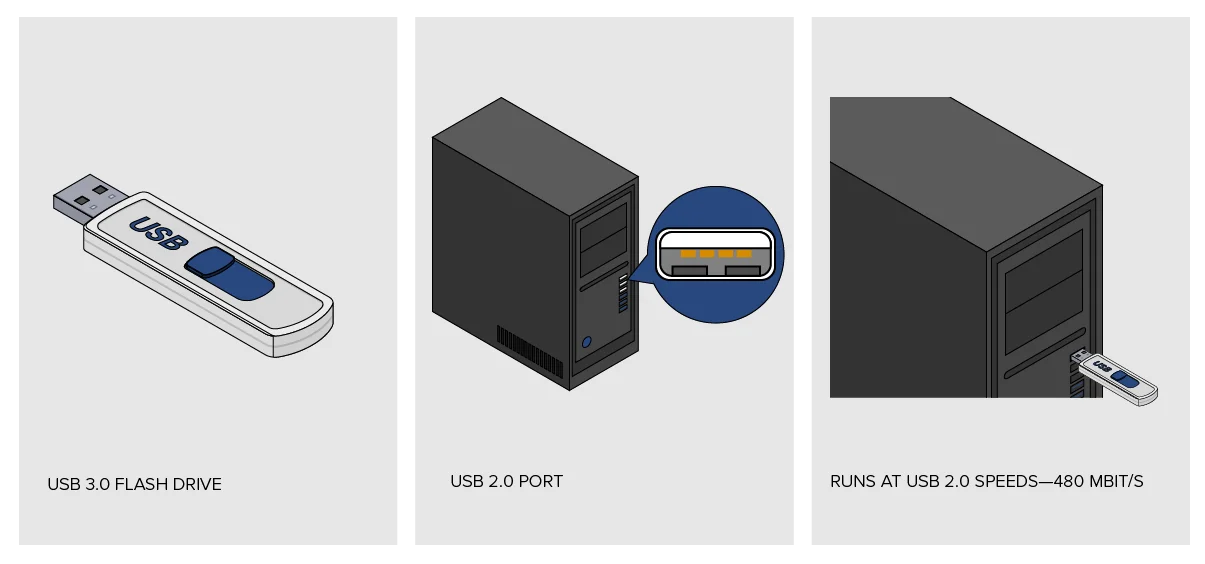
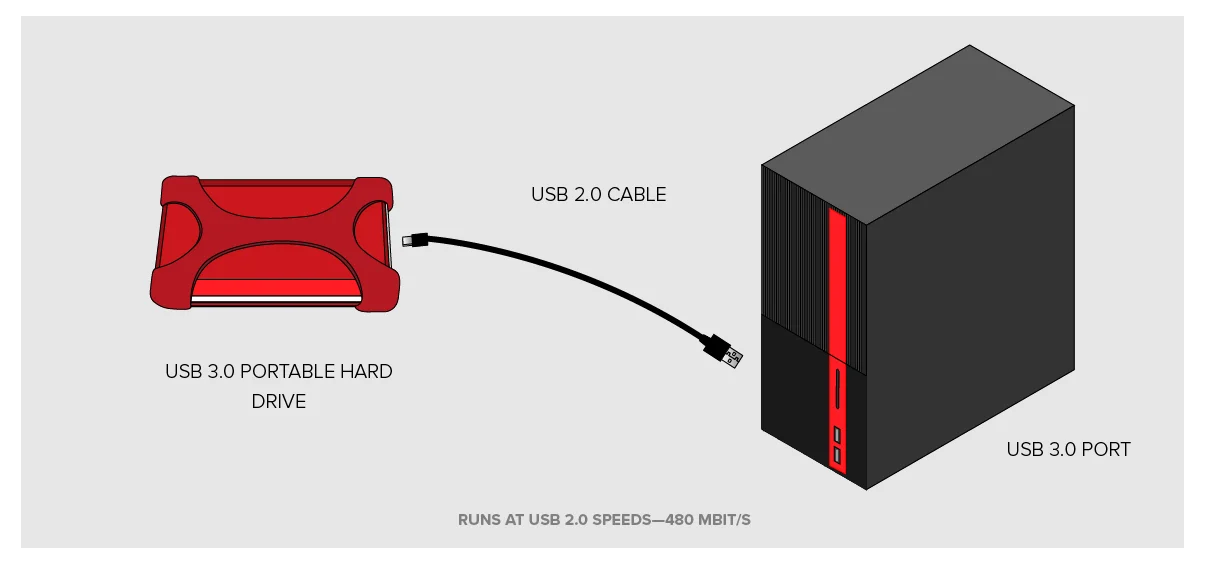
WARUM LÄUFT ES MIT USB 2.0 GESCHWINDIGKEIT?
USB 3.1 Gen 2 ist abwärtskompatibel mit Ports und Anschlüssen, die einen der beiden Standards verwenden:
- USB 3.0/USB 3.1 Gen 1, oder
- USB 2.0
WAS SIND USB 3.0, 3.1 UND 3.2?
USB 3.0
USB 3.1
USB 3.2
WAS SIND DIE VERSCHIEDENEN VERSIONEN VON USB?
| VERSION | JAHR | BESCHREIBUNG | ÜBERTRAGUNGSGESCHWINDIGKEIT |
|---|---|---|---|
| USB 1.0 | 1996 | Da die Technologie noch in den Kinderschuhen steckte, gab es nur wenige USB-Geräte für Verbraucher. | 12 Mbit/s |
| USB 1.1 | 1998 | Die erste Version, die in der Öffentlichkeit weit verbreitet ist. | 12 Mbit/s |
| USB 2.0 | 2000 | Der Standard-USB. Viele ältere Computer verfügen über USB 2.0-Anschlüsse. | 480 Mbit/s |
| USB 3.0 | 2008 | Der erste USB mit der neuen SuperSpeed-Funktion. | 5 Gbit/s |
| USB 3.1 | 2013 | Erreicht eine Datenübertragungsgeschwindigkeit, die der eines Ethernet-Kabels entspricht. | 10 Gbit/s |
| USB 3.2 | 2017 | Die neueste USB-Version, die für die Verwendung mit USB-C-Kabeln entwickelt wurde und SuperSpeed+-Übertragungsraten liefert. | 20 Gbit/s |
USB 3.1 VS 3.0 VS USB TYP-C - WAS IST DER UNTERSCHIED?
WIE SIEHT ES MIT DER PHYSISCHEN USB-KOMPATIBILITÄT AUS?
| STECKER UND VERSION | Typ A 2.0 | Typ A 3.0 | Typ A 3.1 | Typ A 3.2 | Typ B 2.0 | Typ B 3.0 | Typ B 3.1 | Typ B 3.2 | Typ AB Micro 2.0 | Typ B Micro 2.0 | Typ B Micro 3.0/3.1/3.2 | Typ C |
|---|---|---|---|---|---|---|---|---|---|---|---|---|
| Typ A 2.0 | Ja | Ja | Ja | Ja | Nein | Nein | Nein | Nein | Nein | Nein | Nein | Nein |
| Typ A 3.0 | Ja | Ja | Ja | Ja | Nein | Nein | Nein | Nein | Nein | Nein | Nein | Nein |
| Typ A 3.1 | Ja | Ja | Ja | Ja | Nein | Nein | Nein | Nein | Nein | Nein | Nein | Nein |
| Typ A 3.2 | Ja | Ja | Ja | Ja | Nein | Nein | Nein | Nein | Nein | Nein | Nein | Nein |
| Typ B 2.0 | Nein | Nein | Nein | Nein | Ja | Nein | Nein | Nein | Nein | Nein | Nein | Nein |
| Typ B 3.0 | Nein | Nein | Nein | Nein | Nein | Ja | Ja | Nein | Nein | Nein | Nein | Nein |
| Typ B 3.1 | Nein | Nein | Nein | Nein | Nein | Ja | Ja | Nein | Nein | Nein | Nein | Nein |
| Typ B 3.2 | Nein | Nein | Nein | Nein | Nein | Ja | Ja | Nein | Nein | Nein | Nein | Nein |
| Typ AB Micro 2.0 | Nein | Nein | Nein | Nein | Nein | Nein | Nein | Ja | Nein | Nein | Nein | Nein |
| Typ B Micro 2.0 | Nein | Nein | Nein | Nein | Nein | Nein | Nein | Ja | Ja | Nein | Nein | Nein |
| Typ B Micro 3.0/3.1/3.2 | Nein | Nein | Nein | Nein | Nein | Nein | Nein | Nein | Nein | Ja | Nein | Nein |
| Typ C | Nein | Nein | Nein | Nein | Nein | Nein | Nein | Nein | Nein | Nein | Ja | yes |
Die kurze Antwort lautet: Ja - USB 3.0 funktioniert mit USB 2.0, aber Sie erhalten nicht die Geschwindigkeiten der USB 3.0-Technologie.
In diesem Leitfaden erklären wir Ihnen, wie das geht:
- Was macht einen USB Versionund was macht einen USB Typ
- die neue und die alte Version zusammen funktionieren - bekannt als Abwärtskompatibilität
- die neuesten USB-Versionen - USB 3.0, 3.1 und 3.2
USB-VERSIONEN UND -TYPEN - WAS IST DER UNTERSCHIED?
- Versionder Technologiestandard selbst und nicht die Form des Steckers oder des USB-Anschlusses. Die Version beeinflusst nur die Geschwindigkeit der Datenübertragung und die Ladegeschwindigkeit.
- Typ-die Form des USB-Steckers oder -Anschlusses. Lesen Sie mehr über USB-Steckertypen und wie man sie erkennt, hier klicken.
IST USB 3.0 RÜCKWÄRTSKOMPATIBEL?
Ja, USB 3.0 ist rückwärtskompatibel, d. h. es funktioniert mit älteren USB-Versionen wie USB 2.0 und USB 1.1.
Sie können ein USB 2.0-Gerät an einen USB 3.0-Anschluss anschließen und es wird immer funktionieren, aber es wird nur mit der Geschwindigkeit der USB 2.0-Technologie laufen.
Wenn Sie also ein USB 3.0-Flash-Laufwerk an einen USB 2.0-Anschluss anschließen, läuft es nur so schnell, wie der USB 2.0-Anschluss Daten übertragen kann und umgekehrt.
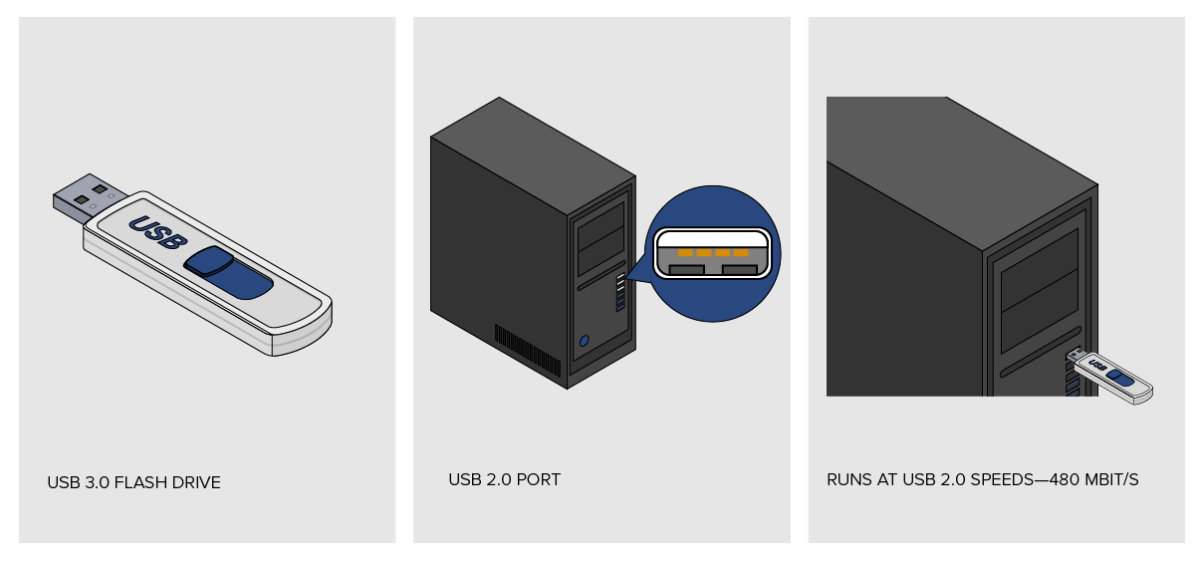
Dasselbe gilt, wenn Sie ein USB 2.0-Kabel mit einem USB 3.0-Gerät verwenden.
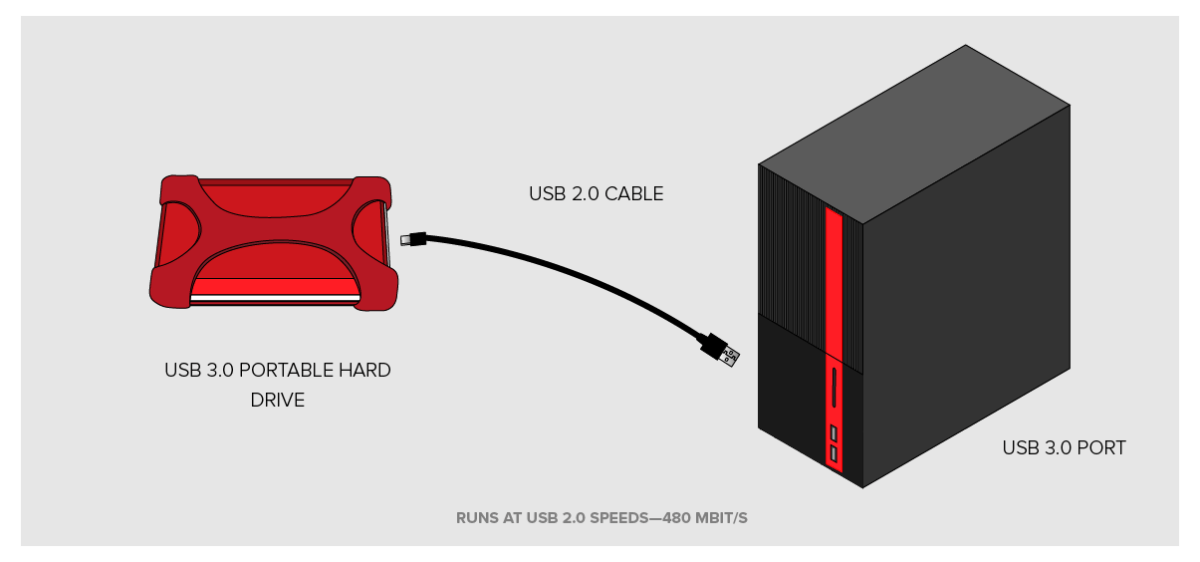
WARUM LÄUFT ES MIT USB 2.0 GESCHWINDIGKEIT?
Ein USB 2.0-Kabel hat vier Adern - ein USB 3.0-Kabel hat acht - und kann daher nur Daten mit USB 2.0-Geschwindigkeit übertragen. Alle Komponenten in der Kette - die beiden Geräte und das Kabel - müssen USB 3.0 sein, um die hohen Geschwindigkeiten der späteren Version zu erreichen.
IST USB 3.1 RÜCKWÄRTSKOMPATIBEL?
USB 3.1 Gen 2 ist abwärtskompatibel mit Ports und Anschlüssen, die einen der beiden Standards verwenden:
- USB 3.0/USB 3.1 Gen 1, oder
- USB 2.0
Die Geschwindigkeit der Datenübertragung hängt von der Version ab (d.h. je niedriger die Version, desto langsamer die Geschwindigkeit).
WAS SIND USB 3.0, 3.1 UND 3.2?
USB 3.0
Der 2008 eingeführte USB 3.0-Standard wurde gegenüber seinem Vorgänger erheblich verbessert USB 2.0 durch die Einführung von SuperSpeed, einer neuen Datenübertragungsrate, die die Verarbeitungsgeschwindigkeit von 480 Mbit/s auf 5 Gbit/s mehr als verzehnfacht.
USB 3.1
Als die Version 3.0 aufkam, war USB bereits als Industriestandard etabliert. Im Jahr 2013 kam USB 3.1, das die Geschwindigkeit auf 10 Gbit/s - bekannt als SuperSpeed+ - bei Verwendung von USB-Typ-A- und USB-C-Steckern verdoppelte. (Lesen Sie mehr über die verschiedenen Arten von USB-Steckern hier.)
Hier entstand die Verwirrung, da die Schöpfer von USB ihre neue Version als USB 3.1 Gen 2 (zweite Generation), während USB 3.0 den neuen Namen USB 3.1 Gen 1 (erste Generation).
Obwohl USB 3.1 in einige der neuesten Geräte eingebaut ist (z. B. in neuere MacBooks), hat es sich nicht sehr weit verbreitet. Die Smartphones und anderen Geräte, die viele Menschen heute verwenden, sind in der Regel mit USB 3.0 oder früheren Versionen ausgestattet.
USB 3.2
Die im September 2017 veröffentlichte Version USB 3.2 ermöglicht kompatiblen Geräten die Nutzung der Übertragungsraten SuperSpeed (5 Gbit/s) oder SuperSpeed+ (10 Gbit/s). Mit dieser neuesten Version wurde jedoch auch ein neuer SuperSpeed+-Modus (20 Gbit/s) eingeführt, der bei Verwendung eines USB-C-Steckers und der allerneuesten Gerätemodelle zum Tragen kommt.
Da sich USB 3.2 noch in der Entwicklung befindet, ist es unwahrscheinlich, dass es auf breiter Basis angenommen wird, bis die Industrie ihre Hardware vollständig kompatibel gemacht hat.
WAS SIND DIE VERSCHIEDENEN VERSIONEN VON USB?
Der USB-Standard hat sich im Laufe der Zeit weiterentwickelt und wurde in Bezug auf Geschwindigkeit und Leistung verbessert, so dass USB-Geräte viel schneller betrieben und aufgeladen und Daten übertragen werden können.
Die ältesten bis neuesten Versionen von USB sind unten aufgeführt:
VERSION | JAHR | BESCHREIBUNG | ÜBERTRAGUNGSGESCHWINDIGKEIT |
USB 1.0 | 1996 | Da die Technologie noch in den Kinderschuhen steckte, gab es nur wenige USB-Geräte für Verbraucher. | 12 Mbit/s |
USB 1.1 | 1998 | Die erste Version, die in der Öffentlichkeit weit verbreitet ist. | 12 Mbit/s |
USB 2.0 | 2000 | Der Standard-USB. Viele ältere Computer verfügen über USB 2.0-Anschlüsse. | 480 Mbit/s |
USB 3.0 | 2008 | Der erste USB mit der neuen SuperSpeed-Funktion. | 5 Gbit/s |
USB 3.1 | 2013 | Erreicht eine Datenübertragungsgeschwindigkeit, die der eines Ethernet-Kabels entspricht. | 10 Gbit/s |
USB 3.2 | 2017 | Die neueste USB-Version, die für die Verwendung mit USB-C-Kabeln entwickelt wurde und SuperSpeed+-Übertragungsraten liefert. | 20 Gbit/s |
USB 3.1 VS 3.0 VS USB TYP-C - WAS IST DER UNTERSCHIED?
Alles, was eine Versionsnummer hat (z. B. 2.0 oder 3.0), ist ein Standard - die Technologie, die die Übertragung von Daten über ein Kabel von einem Gerät zum anderen ermöglicht.
Alles, was mit einem Typ (z. B. Typ-A, Typ-C) gekennzeichnet ist, bezieht sich auf den Stecker und seine Form.
Der Unterschied zwischen USB Typ-C und USB 3.1 besteht darin, dass er absichtlich entwickelt wurde, um die Vorteile des neuen USB 3.1-Standards zu nutzen. Bei USB-C bestimmt also nicht die Version die Geschwindigkeit und Leistung, mit der Daten übertragen werden können, sondern der Stecker selbst.
Hier erfahren Sie mehr über USB-Stecker und wie man sie identifiziert, hier klicken.
WIE SIEHT ES MIT DER PHYSISCHEN USB-KOMPATIBILITÄT AUS?
Einer der benutzerfreundlichsten Aspekte von USB ist, dass seine Hauptform - das klassische Rechteck (Typ-A) - mit allen früheren Versionen kompatibel ist. Das bedeutet, dass USB-Typ-A-Stecker der Versionen 3.0, 3.1 oder 3.2 in alte USB-2.0-Anschlüsse passen und umgekehrt.
In den meisten Fällen passen die Stecker der neuen Typ-B-, Mini- und Micro-Versionen nicht auf ältere Anschlüsse.
Die folgende Tabelle zeigt die physikalische Kompatibilität zwischen den verschiedenen USB-Standards und Anschlüssen:
STECKER UND VERSION | PORT | |||||||||||
Typ A 2.0 | Typ A 3.0 | Typ A 3.1 | Typ A 3.2 | Typ B 2.0 | Typ B 3.0 | Typ B 3.1 | Typ B 3.2 | Typ AB Micro 2.0 | Typ B Micro 2.0 | Typ B Micro 3.0/ 3.1/ 3.2 | Typ C | |
Typ A 2.0 | Ja | Ja | Ja | Ja | Nein | Nein | Nein | Nein | Nein | Nein | Nein | Nein |
Typ A 3.0 | Ja | Ja | Ja | Ja | Nein | Nein | Nein | Nein | Nein | Nein | Nein | Nein |
Typ A 3.1 | Ja | Ja | Ja | Ja | Nein | Nein | Nein | Nein | Nein | Nein | Nein | Nein |
Typ A 3.2 | Ja | Ja | Ja | Ja | Nein | Nein | Nein | Nein | Nein | Nein | Nein | Nein |
Typ B 2.0 | Nein | Nein | Nein | Nein | Ja | Nein | Nein | Nein | Nein | Nein | Nein | Nein |
Typ B 3.0 | Nein | Nein | Nein | Nein | Nein | Ja | Ja | Ja | Nein | Nein | Nein | Nein |
Typ B 3.1 | Nein | Nein | Nein | Nein | Nein | Ja | Ja | Ja | Nein | Nein | Nein | Nein |
Typ B 3.2 | Nein | Nein | Nein | Nein | Nein | Ja | Ja | Ja | Nein | Nein | Nein | Nein |
Typ A Micro 2.0 | Nein | Nein | Nein | Nein | Nein | Nein | Nein | Nein | Ja | Nein | Nein | Nein |
Typ B Micro 2.0 | Nein | Nein | Nein | Nein | Nein | Nein | Nein | Nein | Ja | Ja | Ja | Nein |
Typ B Micro 3.0/3.1/3.2 | Nein | Nein | Nein | Nein | Nein | Nein | Nein | Nein | Nein | Nein | Ja | Nein |
Typ C | Nein | Nein | Nein | Nein | Nein | Nein | Nein | Nein | Nein | Nein | Nein | Ja |

